كيفية إضافة بطاقة ائتمان في تطبيق Cash

بينما يتصل تطبيق Cash في المقام الأول بحسابك البنكي وبطاقة الخصم لتوفير معاملات سلسة، فإنه يدعم أيضًا بطاقات الائتمان. إضافة الخاص بك
Instagram هو نظام أساسي ممتاز لنشر محتوى الفيديو. ومع ذلك ، يواجه المستخدمون أحيانًا مشكلة حيث لا يعمل صوتهم على Instagram ، حتى إذا جربوا مفاتيح الصوت ، واضغطوا على مكبر الصوت المشطوب ، وافتحوا الفيديو. قد يكون هذا الموقف محبطًا لأنه يمنعك من الاستمتاع بالمحتوى الموجود على موجز Instagram الخاص بك.

لحسن الحظ ، هذه مشكلة سهلة الإصلاح في معظم الحالات. إذا كنت تواجه مشكلات مع عدم عمل صوت Instagram ، فلنلقِ نظرة على الخطوات التي يمكنك اتخاذها لإصلاحها.
ضع في اعتبارك أن مقاطع الفيديو أو القصص المحددة لا تتضمن أي صوت. في هذه الحالة ، سترى علامة "Video has no sound" في الجزء السفلي الأيسر.
كيفية إصلاح الصوت لا يعمل على Instagram
1. تحقق من سماعات الرأس / سماعات الأذن التي تعمل بالبلوتوث للتأكد من أنها تعمل
قد يكون عدم الحصول على أي صوت على Instagram مرتبطًا بسماعات الرأس أو سماعات الأذن التي تعمل بتقنية Bluetooth ، حتى لو لم تكن ترتديها. على سبيل المثال ، إذا تم إيقاف تشغيل "الكشف التلقائي عن الأذن" في Apple AirPods ، فسيذهب الصوت إلى سماعات الأذن ، سواء في أذنك أم لا ، طالما أنها مقترنة بجهاز iPhone الخاص بك.
تحدث مشكلة مماثلة مع العديد من مكبرات الصوت اللاسلكية. يتم خفض مستوى صوت السماعة ، وتنسى إلغاء إقرانها بهاتفك الذكي ، أو ينتقل الصوت إلى جهاز آخر.
إليك كيفية إصلاح ذلك:
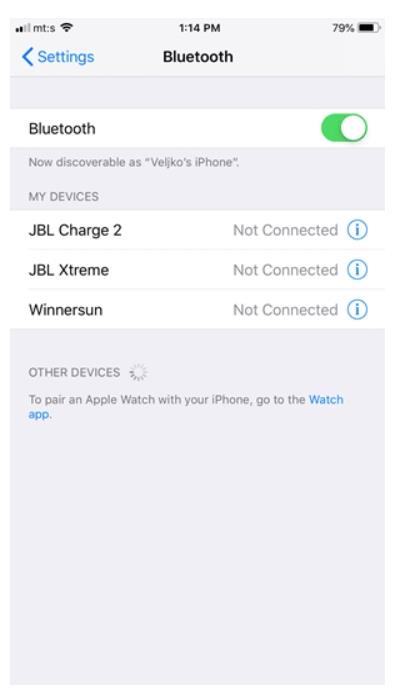
2. أعد تشغيل الجهاز
يمكن لإعادة تشغيل جهازك ببساطة إعادة تحميل أي عمليات لم تكن تعمل بشكل صحيح. هذا الإجراء قد يصلح مشاكل الصوت الخاصة بك.
لتحديد ما إذا كانت هذه هي الحالة ، أعد تشغيل هاتفك الذكي للتخلص من الأخطاء والملفات غير المرغوب فيها التي قد تمنع تشغيل الصوت.
أمسك بأحد أزرار الصوت والزر الجانبي في نفس الوقت لجهاز iPhone X والإصدارات الأحدث حتى ترى شريط تمرير الطاقة. حرك شريط التمرير لإيقاف تشغيل الهاتف ، ثم اضغط مع الاستمرار على الزر الجانبي وحرره عند ظهور شعار Apple.
بالنسبة إلى أجهزة iPhone الأقدم (iPhone 8 والإصدارات الأقدم) : اضغط مع الاستمرار على الزر الجانبي / العلوي لإظهار شريط تمرير الطاقة. بعد إيقاف تشغيل الهاتف الذكي ، اضغط على الزر الجانبي / العلوي مرة أخرى لإعادة تشغيله.
لنظام Android: اضغط مع الاستمرار على زر الطاقة لبضع ثوان حتى تظهر خيارات الطاقة ، ثم انقر فوق إعادة التشغيل أو إعادة التشغيل. إذا كنت تستخدم هاتف Android أحدث ، فقد تحتاج إلى الضغط باستمرار على أزرار الصوت والطاقة لإعادة تشغيل الجهاز.
3. تحديث Instagram
يُصدر Instagram بشكل متكرر تحديثات وإصلاحات للأخطاء تعالج العديد من المشكلات داخل التطبيق. في الماضي ، أبلغ العديد من المستخدمين عن مشكلات في تشغيل الموسيقى على القصص أو تشغيل الصوت تمامًا. هذا الموقف هو سبب حاجتك إلى التحقق مما إذا كان هناك تحديث.
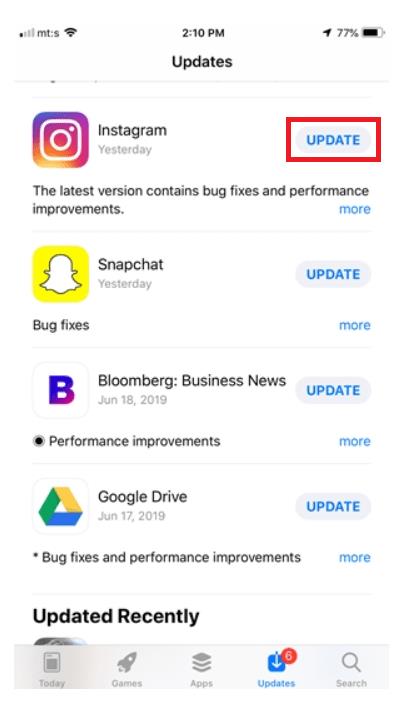
4. قم بتحديث iOS / Android OS
إذا لم يكن برنامج نظام التشغيل (OS) الخاص بهاتفك حديثًا ، فقد تواجه مشكلات في استخدام تطبيقات مختلفة ، بما في ذلك Instagram. فيما يلي دليل سريع لتحديثات البرامج على iOS / Android.
لنظام iOS:
لأجهزة الأندرويد:
إذا كنت تستخدم Samsung Galaxy ، فيجب أن تبحث عن تحديثات البرامج بدلاً من النظام. على هواتف Pixel الذكية ، تحتاج إلى النقر على "الميزات المتقدمة" بدلاً من "حول الهاتف". في كلتا الحالتين ، يجب أن تجد بسهولة خيار التنزيل والتثبيت .
5. افحص كاشف الانقطاعات في Instagram
رد العديد من المستخدمين على مقالتنا خلال نفس الإطار الزمني ، مشيرين إلى أن لديهم مشكلة صوتية استمرت عدة أيام. على الرغم من أنه لم يؤثر على الجميع ، إلا أنه من السهل اكتشاف الانقطاع الهائل باستخدام Down Detector .

ستخبرك هذه الخطوة ما إذا كان لدى الأشخاص الآخرين نفس المشكلة التي تواجهها وتختصر وقت استكشاف الأخطاء وإصلاحها. إذا كانت هناك مشكلة كبيرة ، يمكنك إبلاغ Instagram أو الانتظار حتى تنتهي. إذا لم يكن الأمر كذلك ، فتابع استكشاف الأخطاء وإصلاحها أو أبلغ عن ذلك إلى Instagram .
6. افحص الجهاز
هل تم غمر هاتفك الذكي مؤخرًا في سائل؟ هل أسقطته؟ إذا كانت الإجابة بنعم ، فقد تمنع مشكلة في الجهاز هاتفك من تشغيل الصوت.
لاختبار الأشياء ، حاول تشغيل الصوت باستخدام تطبيقات أخرى ، مثل YouTube أو SoundCloud أو Spotify ، وتأكد من أن مستوى الصوت يصل إلى الحد الأقصى. نأمل أن تتمكن من سماع الصوت من السماعات المدمجة.
إذا لم يكن كذلك ، فحاول تنظيف مكبرات الصوت بفرشاة أسنان أو فرشاة ذات شعيرات ناعمة. بافتراض أن هذا لا يعمل ، فقد تحتاج إلى اصطحاب هاتفك إلى ورشة إصلاح لاستبدال مكبرات الصوت.
8. امسح ذاكرة التخزين المؤقت لـ Instagram
قد يؤدي مسح تطبيق Instagram إلى حل المشكلة. بشكل أساسي ، يؤدي هذا إلى مسح البيانات المخزنة ، على غرار استعادة التطبيق. يمكنك دائمًا اختيار حذف التطبيق وإعادة تثبيته على هاتفك ، ولكن مسح ذاكرة التخزين المؤقت يعد حلاً بسيطًا لتجربته:
لأجهزة الأندرويد:
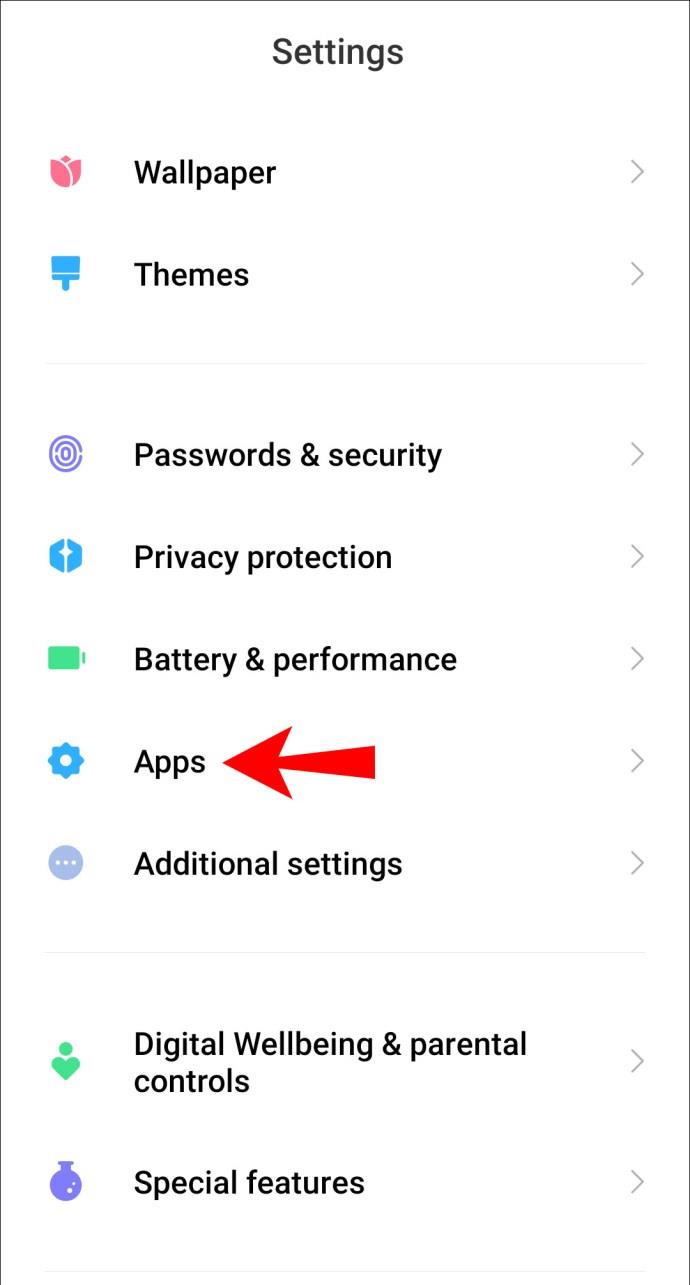
لن تحذف الخطوات المذكورة أعلاه أيًا من معلوماتك في التطبيق ، على الرغم من أنك قد تحتاج إلى تسجيل الدخول مرة أخرى بمجرد مسح ذاكرة التخزين المؤقت.
للآيفون:
لسوء الحظ ، يجب على مستخدمي iPhone حذف التطبيق لمسح ذاكرة التخزين المؤقت. يمكنك إما الضغط لفترة طويلة على أيقونة التطبيق حتى تهتز والنقر على X للتأكيد أو الانتقال من خلال الإعدادات.
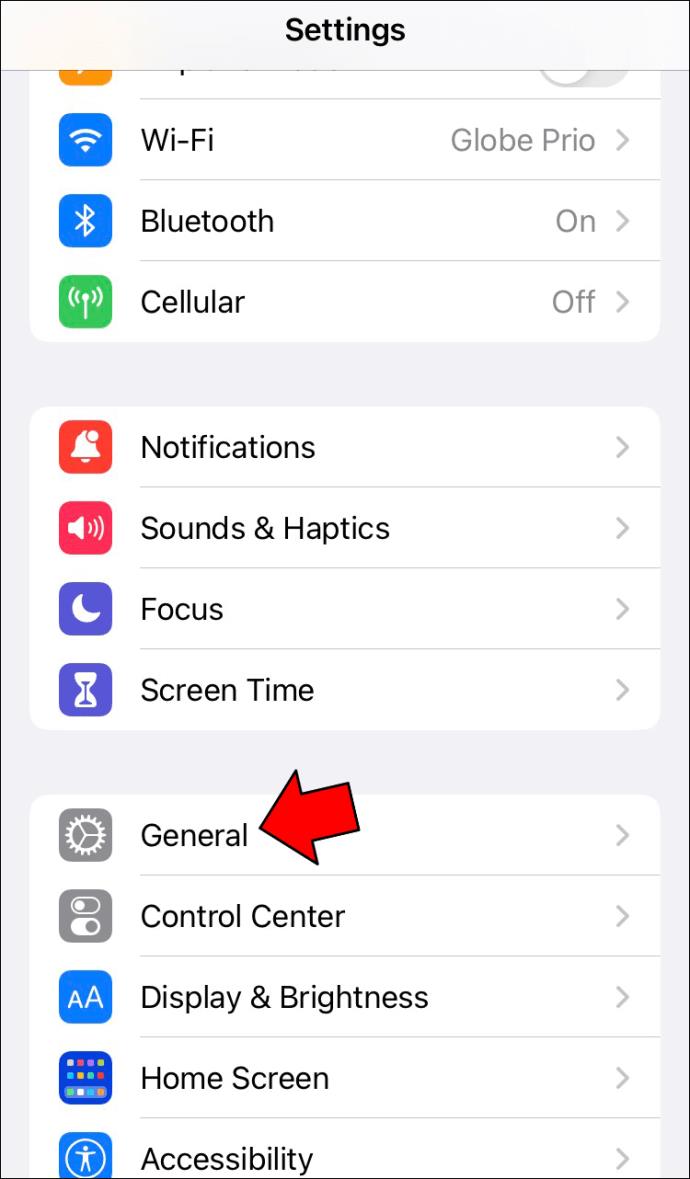
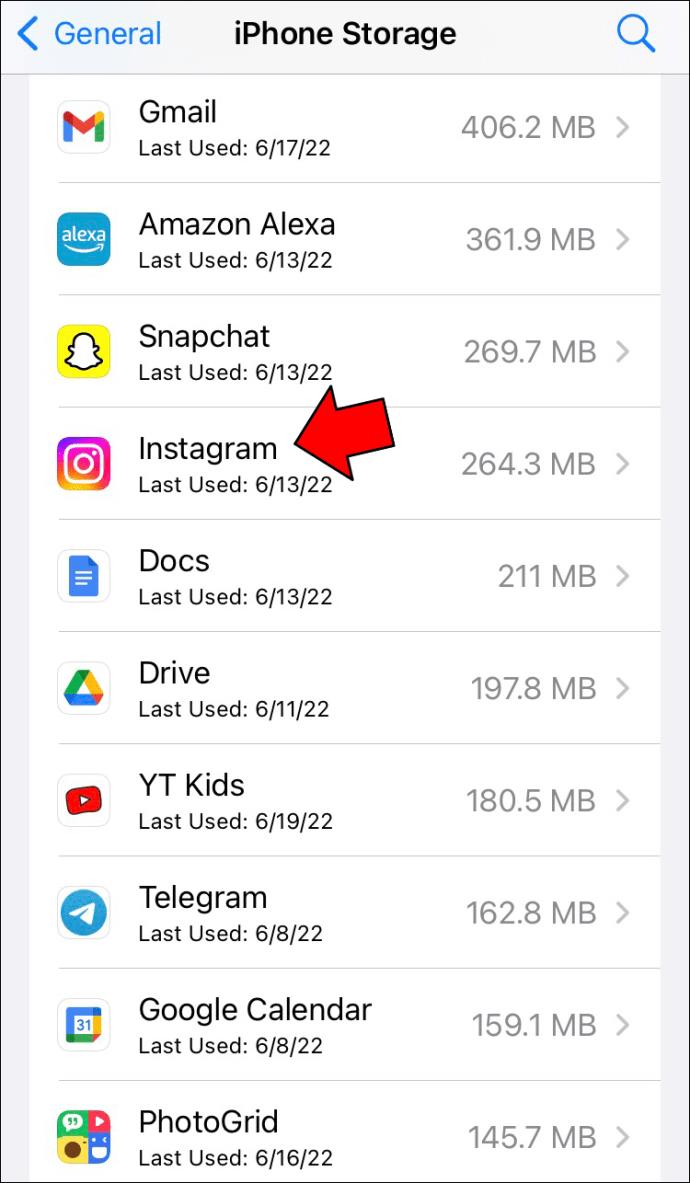
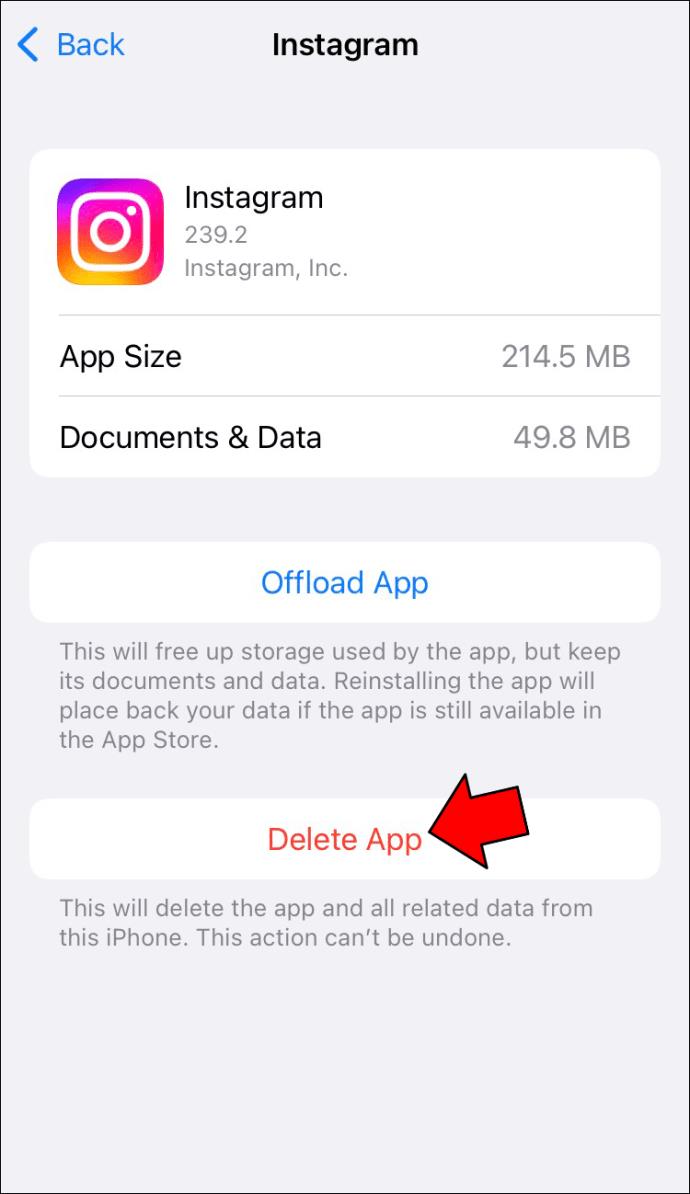
بمجرد الانتهاء من العملية المذكورة أعلاه ، يمكنك العودة إلى متجر التطبيقات وإعادة تثبيت التطبيق. تأكد من أن لديك كلمة مرور iCloud للتنزيل وبيانات اعتماد تسجيل الدخول إلى Instagram.
9. تحقق من إعدادات الهاتف الخاص بك
أخيرًا ، هناك شيء آخر يمكنك التحقق منه - أصواتك. يحتوي كل من iOS و Android على إعدادات منفصلة لكيفية توزيع هاتفك للصوت. بالطبع ، ربما حاولت رفع مستوى الصوت ، لكن لم يسمع به (خاصة بعد تحديث النظام) أن أصواتك قد توجهها إلى السماعة الخطأ. على سبيل المثال ، إذا تم توجيه هاتفك إلى سماعة الأذن ، فمن غير المحتمل أن تسمعه.
لسوء الحظ ، هناك العديد من الأسباب وراء توقف الصوت عن العمل على Instagram. لحسن الحظ ، أنت تعرف الآن أفضل الحلول إذا كان الصوت لا يعمل على Instagram.
بينما يتصل تطبيق Cash في المقام الأول بحسابك البنكي وبطاقة الخصم لتوفير معاملات سلسة، فإنه يدعم أيضًا بطاقات الائتمان. إضافة الخاص بك
إن وسائل التواصل الاجتماعي، بطبيعتها، تدور حول المشاركة، ومعرفة الأشخاص بمكانك وماذا تفعل. استخدام وسائل التواصل الاجتماعي يعني توقع الخسارة
تتيح لك عروض Canva التقديمية إعادة تصور وإنشاء عروض تقديمية غنية بالمعلومات وجذابة بصريًا. وهذا بفضل مكتبة الوسائط الضخمة و
بمجرد اكتمال نموذج Google، حان الوقت لمشاركته مع جمهورك المستهدف. يمكن أن تساعدك النماذج في التعامل مع العملاء المحتملين ومعرفة المزيد عنهم
يمكن أن تكون قنوات Telegram طريقة رائعة لمواكبة آخر التحديثات المتعلقة بالسياسة أو الرياضة أو الأعمال أو أي مواضيع أخرى تهمك. كقناة
يعد الرسم أحد أكثر الأشياء إثارة التي يمكنك القيام بها باستخدام جهاز iPad. ومع ذلك، أنت بحاجة إلى تطبيق لمساعدتك في الرسم. تعمل معظم تطبيقات الرسم المتاحة على
يستخدم معظم الأشخاص Apple Notes لكتابة الملاحظات ومزامنتها على iCloud. التطبيق لا يبسط وصولك إلى الملاحظات من أجهزة Apple المختل��ة فحسب، بل يسهل عليك أيضًا
يعد Google Slides أفضل مكان للحصول على قوالب مجانية لتنسيق العروض التقديمية وإنشائها. يمكنك الاختيار مجانًا لمستخدمي Gmail وجزء من G-Suite
إذا كنت من مستخدمي TikToker المتحمسين وتقوم بالنشر بشكل متكرر للحفاظ على تفاعل جمهورك المتميز، فمن المحتمل أنك تستخدم قسم المسودات (أو المنشئ
إذا لم تتمكن من مراسلة صديق في Roblox، فربما قام بحظرك لسبب ما. ولكن كيف تعمل هذه الوظيفة بدقة، وهل هناك طرق أخرى للقيام بذلك؟
إذا كنت تبحث عن أفضل الخطوط لاستخدامها على أجهزة MIUI الخاصة بك، فإن Xiaomi تجعل الأمر سهلاً للغاية. كل ما عليك فعله هو تنزيل الخط الذي تريده وحفظه
هناك الكثير من الأشياء التي يمكنك القيام بها على Telegram، مثل استخدام الملصقات أو الانضمام إلى إحدى أفضل قنوات Telegram. ولتوسيع وظائفه بشكل أكبر،
عندما تقوم بإنشاء حساب واتساب لأول مرة، فإنك تقوم بالتسجيل باستخدام رقم هاتفك الحالي، والذي يسمح لك بالوصول إلى قائمة جهات الاتصال الخاصة بهاتفك. ومع ذلك، لا
يقدم Telegram كتالوجًا كبيرًا من الملصقات المجانية التي يمكن إضافتها إلى مكتبتك. تأتي الملصقات في عبوات للتعبير عن الحالة المزاجية والعواطف المختلفة، أو
عندما تحاول الوصول إلى شخص ما على Messenger دون نجاح، فإن أحد الأسباب المحتملة هو أنه قد تم حظرك. الإدراك ليس لطيفًا،
Soundboard هو برنامج كمبيوتر يساعد تطبيقات مثل Discord في إنشاء مؤثرات صوتية رائعة. كما يسمح لك بتحميل الأصوات المختلفة إلى
عندما تحاول جذب انتباه أكبر عدد ممكن من المشاهدين، ستحتاج إلى استخدام كل أداة CapCut المتاحة. تساعد التراكبات في إنشاء مقطع فيديو
تم التحديث في 14 نوفمبر 2022 بواسطة Steve Larner، ليعكس عمليات Android/iOS الحالية لإنشاء Gmail بدون رقم هاتف. إذا كنت ترغب في إنشاء جديد
سهّل عليك Spotify مشاركة قوائم التشغيل مع عائلتك وأصدقائك - حيث يوجد زر مشاركة مباشرة في التطبيق. أيضا، لديك الخيارات للقيام بها
هناك العديد من العناصر التي ستحتاج إلى تخزينها في "Legend of Zelda: Tears of the Kingdom" (TotK). سيتطلب معظمهم المال للحصول عليه. ال


















